Empfohlene Vorgehensweise: Der Workflow zum Erstellen, Transcodieren und Hochladen von Videos
Wenn Sie Ihr Video hochladen, transkodiert Beacon automatisch Ihr einzelnes Video in eine Sammlung von Wiedergaben, die jeweils für den typischen Bereich der Bandbreite und Auflösung Ihrer Zuschauer geeignet sind. Dann erkennt Beacon dynamisch die Bildschirmgröße und die Verbindungsgeschwindigkeit der Umgebung, in der Ihr Video abgespielt wird, und liefert die richtige Wiedergabe Ihres Videos, um die Qualität angesichts der Geschwindigkeit und Leistung, die jedem einzelnen Zuschauer zur Verfügung stehen, zu maximieren. Dieser Artikel enthält Best Practices für das Aufzeichnen, Exportieren, Hochladen und Veröffentlichen Ihrer Beacon-Videos, die eine optimale Wiedergabe Ihrer Inhalte überall gewährleisten.
In den folgenden Tabellen sind die Einstellungen zusammengefasst, die Sie beim Erstellen von Videoinhalten verwenden können:
Video
| Formatieren | MP4, M4V, MOV |
| Codec | H.264, H.265 (HEVC)[1-1] |
| Bitrate | 2x die Bitrate der höchsten Wiedergabe |
| Bildrate | Konstant, normalerweise zwischen 15 und 60 Bildern pro Sekunde |
| Seitenverhältnis | Ihr Video-Seitenverhältnis bleibt erhalten. Ein Seitenverhältnis von 16: 9 ist üblich. |
Anmerkungen
- [1-1] HEVC-Support ist ein kostenpflichtiges Add-On. Wenden Sie sich an Ihren Customer Success Manager, wenn Sie daran interessiert sind, HEVC-Unterstützung zu Ihrem Konto hinzuzufügen. Sehen HEVC-Video für mehr Informationen. Beachten Sie auch, dass HDR-Video derzeit von keinem Codec unterstützt wird.
Audio
| Codec | AAC (Advanced Audio Codec) |
| Bitrate | Konstante 128 kbps |
| Kanäle | Stereo |
Jetzt können Sie die Details dieser Einstellungen genauer untersuchen:
Der Beacon-Publikationsworkflow umfasst die folgenden Prozesse:
Schritt 1: Bevor Sie aufnehmen
Quellcodierung
Es gibt viele Faktoren, die das Gesamtergebnis von transkodierten Medien beeinflussen. Es ist nicht realistisch, eine einheitliche Empfehlung abzugeben. In diesem Schritt werden daher einige der wichtigeren Überlegungen und deren Auswirkungen auf die Ausgabe aufgeführt.
Allgemein
- Versuchen Sie nach Möglichkeit, mit dem höchstmöglichen Quellmedium zu beginnen. Aufeinanderfolgende Transcode-Durchgänge reduzieren die Gesamtqualität exponentiell. Beginnen Sie nach Möglichkeit mit der unkomprimierten Quelle. Aufgrund der längeren Dateiübertragungs- und Aufnahmezeiten ist es möglicherweise nicht immer sinnvoll, eine Rohquelle zu senden. In diesen Fällen ist es am besten, eine Quelle mit der 2-3-fachen Bitrate der höchsten Wiedergabe hochzuladen, die Sie voraussichtlich generieren werden. Wenn Sie also eine Top-Wiedergabe mit einer Videobitrate von 3 Mbit/s anstreben, sollten Sie ein Quellvideo mit einer Bitrate von 6-9 Mbit/s hochladen.
- Wenn die Rohquelle vor dem Hochladen komprimiert werden muss, sind H.264 und AAC die bevorzugten Video- und Audio-Codecs.
- Verwenden Sie nicht mehrere Video- oder Audiostreams. Gelegentlich sehen wir Quellmedien, die möglicherweise mehr als einen Audio- oder Videostream enthalten. Dies ist häufig bei Medien der Fall, die direkt von einer DVD kopiert wurden. Während wir am besten raten, welchen Stream wir verwenden sollen, können wir nicht wissen, welcher Stream bevorzugt wurde.
- Vermeiden Sie Stream-Verzögerungen. Beispielsweise fügen einige Videobearbeitungswerkzeuge eine Startzeit für den Audiostream ein, sodass das Audio irgendwann nach dem Video abgespielt wird. Wir haben festgestellt, dass einige Tools während dieses Vorgangs Probleme mit der Audiosynchronisierung verursachen.
Video
- Die Rahmengröße sollte mindestens so groß sein wie die größte erwartete Wiedergabe. Skalieren Sie Medien jedoch nicht auf eine Bildgröße, die größer als das Original ist.
- H.264 erfordert, dass die Rahmengrößen ein Vielfaches von 4 sind, und ist für ein Vielfaches von 16 optimiert. Wir werden Transcodes skalieren, um diese Anforderung zu erfüllen. Für optimale Ergebnisse sollten Quellmedien jedoch bereits in Vielfachen von 16 codiert werden. Vielfache von 8 oder 4 funktionieren jedoch auch mit einem leichten Leistungsabfall.
- Vermeiden Sie Interlacing. Die meisten Web- und mobilen Videoplayer verarbeiten Interlaced-Inhalte nicht gut. Während wir Interlacing erkennen und entfernen, kann es während der Konvertierung zu Qualitätsverlusten kommen.
- Vermeiden Sie anamorphotische Videos. Anamorphes Video oder Video mit einem nicht quadratischen Pixel-Seitenverhältnis wird in einigen Mobil- und Web-Playern nicht korrekt wiedergegeben. Wir versuchen, anamorphotische Videos zu erkennen und zu konvertieren, aber gelegentlich sind die ursprünglichen Quellmetadaten falsch. Dies kann dazu führen, dass wir das Material nicht richtig konvertieren können.
- Wenn Sie einen Screencast mit einem Tool wie Camtasia erstellen, finden Sie unter Erstellen und Veröffentlichen von qualitativ hochwertigen Screencasts einige bewährte Verfahren und Tipps für das Exportieren Ihres Screencasts und das Hochladen zu Beacon.
Audio
- Verwenden Sie für maximale Kompatibilität Stereo- oder Mono-Audio und vermeiden Sie 5.1.
- Normalisieren Sie die Audiospuren auf Standardpegel, sodass Sie ein "Übersteuern" vermeiden und gleichzeitig eine geringe Lautstärke vermeiden.
- Stellen Sie sicher, dass die Audiopegel auf allen Medien konsistent sind, die möglicherweise zusammen angezeigt werden.
Schritt 2: Aufzeichnung
Was ist mein Inhalt und wo wird er abgespielt?
Wenn Sie Ihre Videos mit Beacon veröffentlichen, sehen sie in den meisten Fällen bei allen Verbreitungszielen großartig aus, egal ob sie inmitten anderer Inhalte in einem Browser, im Vollbildmodus, auf kleinen Bildschirmen von Mobilgeräten oder auf großen Monitoren abgespielt werden. Bei der Aufnahme Ihres Videos ist es jedoch am besten, sowohl die Art Ihres Inhalts als auch die Betrachtungsbedingungen Ihres Publikums zu berücksichtigen. Sie können einige Maßnahmen ergreifen, wenn Sie knifflige Inhalte aufnehmen, um sie unter schwierigen Bedingungen anzuzeigen, z. B. eine Anleitung mit kleinem Text, die Sie sowohl mit einem Player, der in anderen Browserinhalten enthalten ist, als auch als Vollbildvideo oder als Vollbildvideo klar und lesbar machen möchten HD-Nachrichten, die Ländern mit Bevölkerungsgruppen mit geringem Internetzugang und geringer Bandbreite gezeigt werden.
Hier sind einige Empfehlungen für Aufzeichnungspraktiken, um Probleme mit Inhalt und Wiedergabe zu vermeiden:
- De-Interlace zur Rekordzeit. Für die bestmögliche Qualität der Wiedergabe de-interlaced Beacon alle Inhalte. Wenn Sie mit einem Camcorder aufnehmen, stellen Sie die Aufnahmeeinstellung auf progressiv und nicht verschachtelt ein. Wenn Sie mit einem bereits aufgezeichneten Interlaced-Video als Quelldatei arbeiten, sollten Sie die De-Interlace-Einstellung in Ihrer Videobearbeitungssoftware zum Zeitpunkt der Komprimierung überprüfen, um das Hochladen in Beacon vorzubereiten. Wenn Sie Ihr Video nicht mit Beacon transkodieren und ein Interlaced-Video gedreht haben, sollten Sie die Videodatei vor dem Hochladen de-interlacen.
- Mit konstanter Bildrate aufnehmen. Um Stottern während der Wiedergabe am besten zu vermeiden, nehmen Sie Videos mit einer konstanten Bildrate auf und vermeiden Sie eine variable Bildrate beim Erstellen Ihrer Quelldateien. Nehmen Sie außerdem progressiv auf und verwenden Sie dieselbe Bildrate, mit der Sie veröffentlichen - 30 fps sind ein guter Anfang.
- Verabschiede eine Strategie für Screencasts. Das Erstellen von Aufnahmen mit klarem, klarem und lesbarem Text ist besonders schwierig, wenn Sie Software-Lernvideos erstellen, die Sie sowohl von einem Player in einem Browser als auch im Vollbildmodus abspielen möchten. Unter Erstellen und Veröffentlichen von qualitativ hochwertigen Screencasts finden Sie einige bewährte Verfahren und Tipps zum Exportieren und Hochladen Ihres Screencasts auf Beacon.
- Verwacklungen vermeiden. Während dies für die Betrachtung offensichtlich erscheint, wirkt sich das Schütteln tatsächlich auf die Fähigkeit des Encoders aus, Material unter Verwendung von Bewegungsschätzungsalgorithmen zu komprimieren. Mit anderen Worten, geringere Komprimierung und geringere Qualität.
- Vermeiden Sie laute Hintergründe. Dies gilt sowohl für Video als auch für Audio. Bei Videos wirken sich Dinge wie Hintergrundbewegungen (z. B. Verkehr) und komplexe Hintergrundbilder (z. B. verrauschte Hintergrundbilder) negativ auf die Komprimierung aus. In ähnlicher Weise reduzieren Hintergrundgeräusche während eines Interviews die Audiokomprimierung.
- Verwenden Sie eine geeignete Beleuchtung. Dunkle Szenen können ohne Qualitätsverlust schwieriger zu codieren sein.
Schritt 3: Exportieren
Welches Komprimierungsformat kann ich zu Beacon hochladen?
Brightcove empfiehlt, eine als H.264-Format codierte Videoquelldatei hochzuladen, um die optimale Qualität für die unterschiedlichsten Bereitstellungsziele zu erzielen. Der H.264-Codec bietet der Transcodierungs-Engine von Beacon die besten Möglichkeiten, um für die verschiedenen Auflösungen und Bandbreiten, in denen Ihr Video abgespielt wird, die bestmögliche Qualität zu erzielen. Sehen Unterstützte Video-Codecs und -Container Weitere Informationen zur Unterscheidung zwischen Codecs, Containern und Dateitypen. Detaillierte Informationen über das beste Format für Ihre Beacon-Video-Uploads finden Sie unter Spezifikationen und Empfehlungen für Video-Quelldateien.
Überprüfen des Codecs Ihres Videos
Um sicherzustellen, dass Ihre Videoquelldatei in einem H.264-Format codiert ist, können Sie das Format im Filminspektor des QuickTime-Players überprüfen:
- Öffnen Sie den QuickTime Player. Sie können QuickTime kostenlos unter erhalten https://www.apple.com/quicktime/download/.
- Wählen Datei > Datei öffnen... und wählen Sie Ihre exportierte Videodatei.
- Wählen Sie aus Ihrem geöffneten Video im QuickTime-Player aus Fenster > Filminspektor anzeigen.
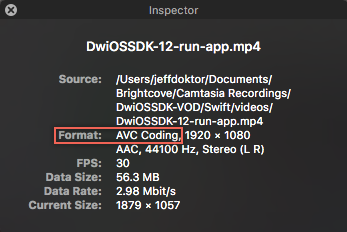
- Überprüfen Sie im Filminspektorfenster für Ihr Video, ob die Format ist H.264 / MPEG-4 AVC (Advanced Video Coding).
Der QuickTime-Filminspektor ist ein praktisches Tool zum Berichten von Format, Auflösung, Bildrate und anderen Eigenschaften Ihrer komprimierten Videoquelldatei.
Leitprinzipien beim Exportieren aus Videobearbeitungssoftware
Beim Komprimieren und Exportieren von Videos aus Ihren bevorzugten Videobearbeitungsprogrammen empfehlen wir, Ihre Videos mit einem H.264-Codec zu komprimieren und Beacon automatisch Wiedergaben erstellen zu lassen, die für mehrere Auflösungen und Bitraten geeignet sind. Darüber hinaus empfehlen wir:
- Deaktivieren Sie Flash. Wählen Sie beim Rendern Ihrer Videos aus einer Videoproduktionssoftware eine H.264-Codec-Option aus, dh einen Codec oder Container außer Flash oder SWF.
- Vermeiden Sie die Formatierung einzelner Ziele. Vermeiden Sie die optimierten Codierungsoptionen, die mit Ihrer Bearbeitungssoftware geliefert werden und eine Ein-Klick-Lösung zum Codieren Ihres Videos für ein bestimmtes Ziel wie das Web, iPhone, YouTube, DVD oder BlueRay bieten. Damit Beacon die Verteilung für Sie übernehmen kann, formatieren Sie Ihr Video mit den QuickTime-Konvertierungseinstellungen, die den flexibelsten nativen H.264-Codec erzeugen, und lassen Sie Beacon mehrere Wiedergaben aus Ihrem einzigen H.264-Upload erstellen, um mehrere Verteilungsziele wie das Internet, iPhone und YouTube sowie verschiedene Auflösungen und Verbindungsgeschwindigkeiten zu bedienen.
- Multi-Pass, wenn Sie Zeit haben. Best Practices empfehlen das Hochladen von Videos in höchster Qualität. Die Verarbeitung in mehreren Durchgängen ist eine der Best Practices für die Erstellung einer hochwertigen Quelldatei. Unter bestimmten Umständen rechtfertigt die geringfügig verbesserte Qualität Ihres Videos möglicherweise nicht die Zeit, die für die Codierung mit zwei Durchgängen erforderlich ist. Die Zwei-Pass-Codierung kann das Auftreten von Videoartefakten reduzieren und bietet den größten Vorteil für Videos mit Bereichen mit hoher Bewegung.
- Seien Sie nicht geizig mit der Dateigröße. Beacon ist für das Hochladen großer Dateien ausgelegt. Wenn Sie es gewohnt sind, Dateien für erfolgreiche Uploads zu komprimieren, tun Sie dies nicht. Stellen Sie sicher, dass Sie eine hochwertige Quelldatei hochladen.
- Holen Sie sich eine hochwertige Datei. Wir empfehlen eine Quelle mit der 2-3-fachen Bitrate der höchsten Wiedergabe, die Sie erwarten. Wenn Sie also eine Top-Wiedergabe mit einer Videobitrate von 3 Mbit / s wünschen, möchten Sie ein Quellvideo mit einer Bitrate von 6-9 Mbit / s hochladen. Denken Sie auch daran, dass Videos mit zu vielen Daten manchmal nicht reibungslos über HTTP gestreamt werden. Zu hohe Videoqualität kann zu Pufferung führen.
- Bleiben Sie im Einklang mit der Bildrate. Exportieren Sie mit der Bildrate, mit der Sie aufgenommen haben, um Stottern zu vermeiden. Wenn die Einstellung für die Export-Bildrate nicht mit der Quelle übereinstimmt, besteht das Risiko, dass asynchrone Video- und Audiospuren verwendet werden.
- Bewahren Sie eine Kopie Ihrer nativen Datei auf:: Es ist eine großartige Vorgehensweise, Ihre nativen Videodateien zu speichern, falls Sie sie bearbeiten, neu komprimieren oder erneut codieren möchten. Verwenden Sie ein Profil aus dem Liste der Standard-Aufnahmeprofile das passt zu Ihrer Zielgruppe oder erstellen Sie Ihr eigenes Aufnahmeprofil.
- Berücksichtigen Sie beim Exportieren Aktion und Größe für eine hohe Auflösung:: Hochauflösende Videos profitieren insbesondere von der Verwendung minimaler Bitraten bei gleichzeitiger Beibehaltung der Wiedergabequalität. Sehen Hochauflösende Codierungsempfehlungen für minimale Bitraten unter Berücksichtigung der Videogröße, des Seitenverhältnisses und des Aktionsumfangs im Inhalt.
- Nehmen Sie eine mobile Strategie an. Wenn Sie Ihre Videos zusätzlich zu Desktop-Monitoren auf Mobilgeräten anzeigen möchten, müssen Sie Ihre Videos im flexiblen H.264-Format codieren und andere Codierungsoptionen in Betracht ziehen.
Schritt-für-Schritt-Exportanweisungen
Empfohlene spezifische Anweisungen zum Exportieren von Videos aus Tools wie Apple Final Cut Pro X, Telestream ScreenFlow, Adobe Premiere Pro oder Techsmith Camtasia Studio finden Sie in den detaillierten Anweisungen dieser Softwarepakete.
Schritt 4: Hochladen
Wie bekomme ich die Flexibilität, die ich von meiner Quelldatei benötige?
Laden Sie Ihr Video oder Ihre Videos mit dem Upload-Modul in Beacon Studio hoch. Sehen Hochladen von Videos mit dem Upload-Modul für mehr Informationen. Alternativ können Sie mit dem eine Reihe von Videos hochladen Dynamic Ingest API.
Wenn Sie ein Video auf die Beacon-Plattform hochladen, speichert Beacon es als digitale Vorlage. Dieses digitale Master ist die Quelle für alle von Beacon erstellten Wiedergaben. Der digitale Master ist auch die Quelle, falls Sie sich jemals dafür entscheiden sollten Transcodieren Sie Ihr Video erneut um Ihre Transcode-Einstellungen zu ändern.
Schritt 5: Transcodierung
Wie lange dauert die Verarbeitung meines Videos?
Es kann bis zu dreimal so lange dauern, bis der Transcodierungsvorgang abgeschlossen ist.
Was ist mein Inhalt, wo sieht mein Publikum ihn und auf was sieht mein Publikum ihn?
Wenn Sie möchten, dass Ihre Videos auf einer Reihe von Bildschirmgrößen hervorragend wiedergegeben werden, z. B. bei der Drei-Bildschirm-Strategie zum Veröffentlichen auf Desktop-, Mobilgeräten und Breitbildfernsehern, und wenn Sie möchten, dass Ihre Videos über eine Reihe von Verbindungsgeschwindigkeiten hinweg reibungslos wiedergegeben werden DFÜ, Mobilfunk, Hochgeschwindigkeitskabel, Sie müssen mit einer Videodatei beginnen, die in jeder dieser Umgebungen so optimal wie möglich abgespielt wird. Um sicherzustellen, dass Ihr Video bei unterschiedlichen Größen und Geschwindigkeiten Ihrer Zuschauer so gut wie möglich wiedergegeben wird, erstellt Beacon eine Sammlung von Videodateien, so genannte Multibitraten-Wiedergaben, die jeweils unterschiedliche Größen und Qualitäten aufweisen. Wenn Beacon die Auflösung, Bandbreite und andere Bedingungen des Geräts, das Ihr Video abspielen soll, erkennt, wird die beste Wiedergabe Ihres Videos für diese Umgebung bereitgestellt, sei es eine kleinere und langsamere Version, die den Einschränkungen eines mobilen Geräts oder einer Verbindung mit geringer Bandbreite entspricht, oder eine Version in voller Qualität, die die Vorteile von Breitbildmonitoren mit hoher Geschwindigkeit und High-Definition-Funktionen nutzt.
Sie können die Geschwindigkeit, Größe und Codierungsqualität dieser Wiedergabedateien genau steuern. Wenn Sie die Verbindungsraten, Geräte und Bildschirmauflösungen Ihres Publikums kennen, können Sie jede Wiedergabedatei Ihrer Videos anpassen, um eine Sammlung von Wiedergaben zu erstellen, die auf die Größe und Geschwindigkeit dieser Zuschauer abzielen.
Weitere Informationen zum Einstellen von Wiedergaben mit mehreren Bitraten
- Sehen Übersicht über die dynamische Zustellung für einen Überblick über die Transcodierung von Dynamic Delivery
- Sehen Standard-Aufnahmeprofile Ausführliche Informationen zur empfohlenen Transcode-Einstellung
- Sehen Hochauflösende Codierungsempfehlungen Best Practices zum Festlegen von Wiedergaben für hochauflösende Videos
- Sehen Bestimmen, welche Wiedergabe abgespielt wird um zu erfahren, wie der Brightcove-Player bestimmt, welche Wiedergabe gespielt wird
- Sehen Optimale Videodimensionen für die empfohlene Videobreite und -höhe für die Größe des Seitenverhältnisses 16: 9 und 4: 3
